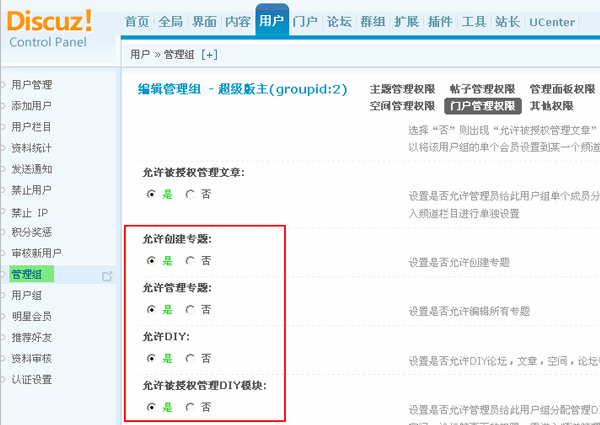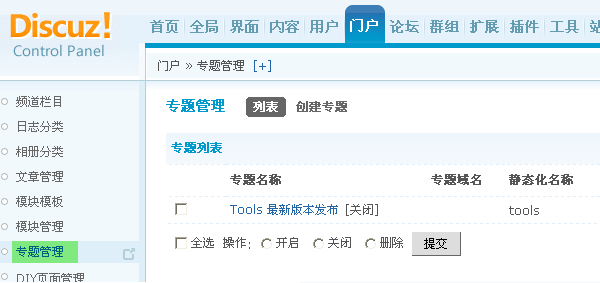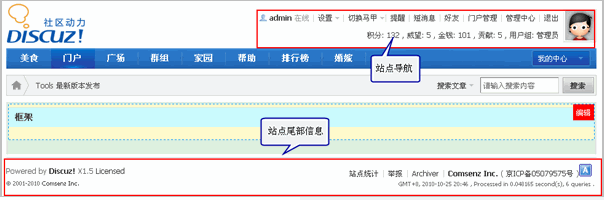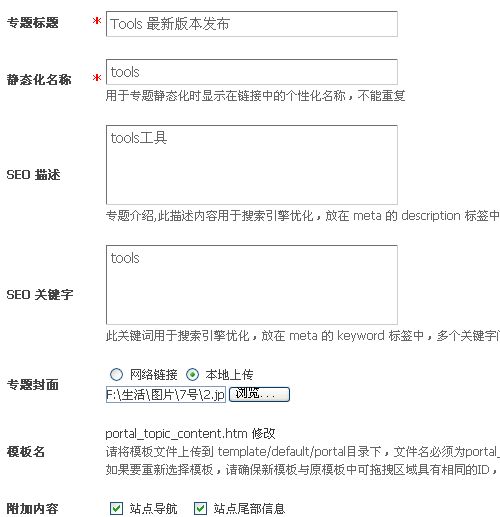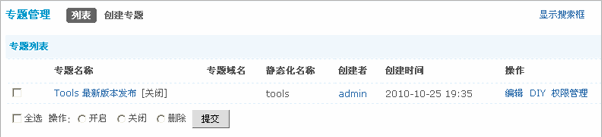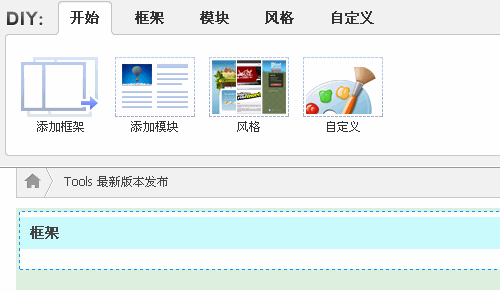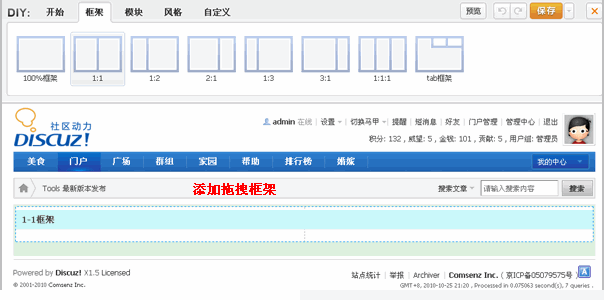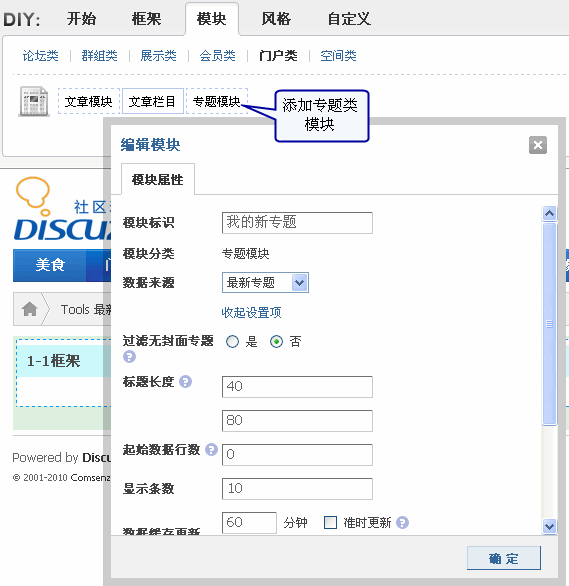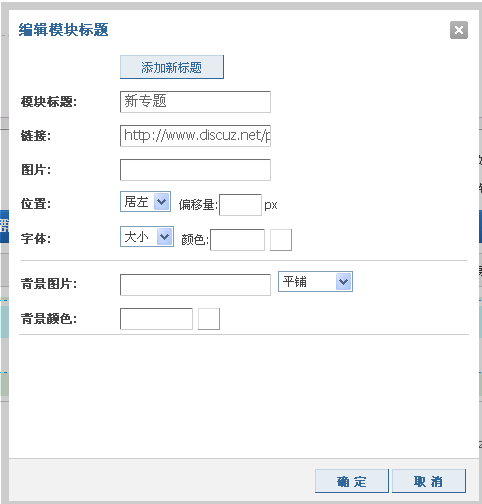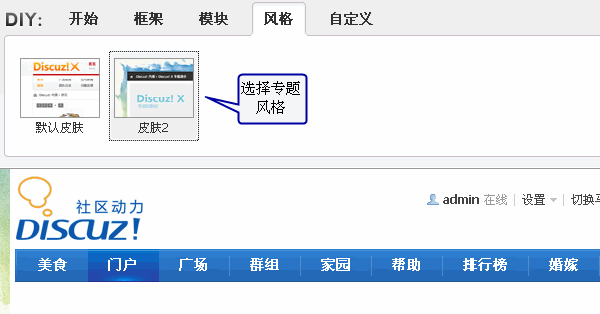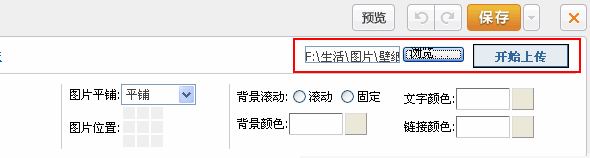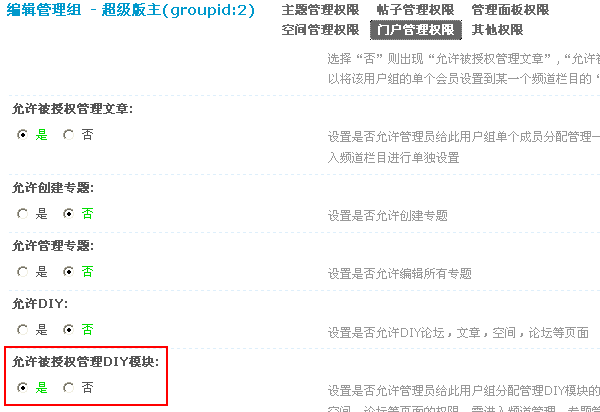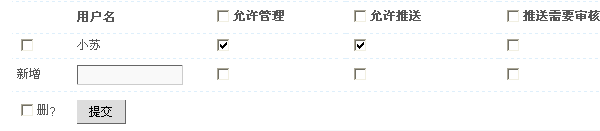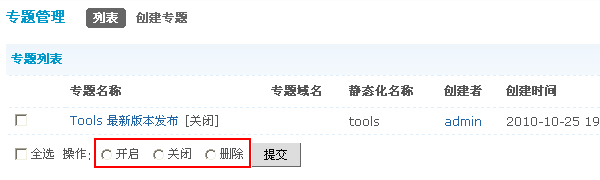Discuz! X1.5/专题管理
|
Discuz! X1.5| Discuz! X1.5安装| Discuz! X1.5使用| Discuz! X1.5插件| Discuz! X1.5模板|Discuz! X1.5升级| Discuz! X1.5全面解析 |
所谓专题,一般来说主要是服务于集中报道和深度报道的一种报道形式。专题中的各种素材围绕中心主题,多来源多角度,解释前因后果、交待背景环境、涵盖方方面面相关话题,满足了读者深度阅读的趣味。
如果说上面这段如同教科书般对专题的定义太过专业,那么网络上众多形形色色的专题其实是最好的启发:某站近期组织的大型活动,热情的网友发布了大量的图文内容,官方一两篇帖子已经不能承载丰富的内容时,我们需要活动报道专题;当需要对某项活动进行重点预告宣传,需要扩大声势时,我们需要宣传预告专题;当广告客户希望用精彩的专题页面策划包装自己的产品和服务时,要用到广告宣传专题。
如何制作专题:包括怎样添加专题,怎样生成伪静态地址,怎样制作专题背景,如果对专题页面进行DIY等内容。
一、创建专题需要先授权
由于专题的特殊性,一般用户默认是没有创建和管理专题的权限,当需要非创始人身份创建专题时就需要给特定管理用户组授予专题管理编辑的管理权限。
给管理用户组授予创建、管理、DIY的权限,如下图所示:
操作路径:【后台】=>【用户】=>【管理组】=>选择想要授权创建专题的用户组=>点击管理权限=>然后选择门户管理权限。
允许管理所有文章:选择“是”则允许此管理组成员管理编辑删除所有频道栏目文章,选择“否”则出现“允许被授权管理文章”,“允许被授权管理文章”的权限决定了是否可以将该用户组的单个会员设置到某一个频道栏目的“文章权限”中。
允许被授权管理文章:设置是否允许管理员给此用户组单个成员分配管理一个或多个频道栏目文章的权限,需进入频道栏目进行单独设置。
允许创建专题:设置是否允许创建专题。
允许管理专题:设置是否允许编辑所有专题。
允许DIY:设置是否允许DIY论坛,文章,空间,论坛等页面。
允许被授权管理DIY模块:设置是否允许管理员给此用户组分配管理DIY模块的权限,包括首页、频道、专题、文章、空间、论坛等页面的权限,需进入频道管理,专题管理,DIY页面管理进行分别设置。
二、创建专题
1、操作路径:【后台】=>【门户】=>【专题管理】=>【创建专题】如下图所示:
静态化名称:创建专题时,要求填写的静态化名称用于专题静态化时显示在链接中的个性化名称,不能重复。
SEO 描述:专题介绍,此描述内容用于搜索引擎优化,放在 meta 的 description 标签中。
SEO 关键字:此关键词用于搜索引擎优化,放在 meta 的 keyword 标签中,多个关键字间请用半角逗号 "," 隔开。
专题封面:专题的封面图片,可以选择图片链接地址,或者本地上传。
模板:默认为portal_topic_content.htm,也可以自己制作模板,需要将模板文件上传到 template/default/portal目录下,文件名必须为portal_topic_*.htm,*为自定义文件名。
如果要重新选择模板,请确保新模板与原模板中可拖拽区域具有相同的ID,否则将会丢失分部或全部原DIY数据。
附加内容:包括站点导航和站点尾部信息
2、点击创建专题之后,会弹出新建专题的页面,填写相应内容,点击提交,如下图所示:
三、专题页面DIY
创建新专题后就会自动的进入该专题的DIY界面,对比门户DIY界面,专题的DIY界面更像装扮个人空间的DIY界面,增加了风格和自定义选项,更加方便的个性化和美化专题页面。如下图所示:
和一般DIY的流程相同,都需要先添加和拖拽合适的框架。
框架布局好以后,添加拖拽专题类模块。
填写模块标题、链接地址等信息,然后提交。
当专题框架,模块确认后,还可以选择专题的风格,给专题穿上漂亮的外套,默认有2套风格,如下图所示:
在自定义专题风格界面,我们可以灵活的美化细化专题的细节,完全可视化的操作,除了图片编辑外,不借助其他专业工具就能自定义一个个性化的专题界面,下面详细介绍。
四、制作专题背景
1、修改背景颜色:选择自定义 => 背景,点击背景颜色后面的颜色框,选择要修改的颜色,然后保存,如下图所示:
2、添加背景图片:点击浏览,选择要上传的图片,点击开始上传,如下图所示:
上传成功后点击上传的图片,选择图片的平铺方式,图片位置,背景是否滚动,设置好后保存即可。
通过以上创建专题的基本步骤我们就可以创建一个简单的专题了。
五、生成伪静态地址
首先服务器要支持rewrite规则,如果是虚拟空间的话,需要咨询空间商后,再开启伪静态。如果是自己的服务器可以参考这个教程http://www.discuz.net/thread-1861845-1-1.html 中的第三步说明配置rewrite规则。
正确开启后,再访问专题时,会发现地址已经变为静态化地址。
六、权限管理
点击专题列表的“权限管理”链接即可添加对相应专题有管理权限的用户,添加的用户名所在的用户组需要拥有“允许被授权管理文章”的权限。
操作路径:【后台】=>【用户】=>【管理组】=>选择有该频道文章管理权限的用户组,点击“管理权限”=>“门户管理权限”允许被授权管理DIY模块,选择“是”
设置好后在这里添加该组中的用户名以及相应的管理权限。
说明:
1)模块的权限大于所在页面的权限;
2)“允许管理”即可以管理模块属性又可以管理模块数据;
3)“允许推送”且非“推送需要审核”可以管理模块数据;
4)“允许推送”且“推送需要审核”可以推送但不可以管理模块数据。
七、专题管理
包括专题的开启、关闭以及删除。
在专题管理列表中可以对已关闭的专题开启、或者将开启的专题暂时关闭,过期不用的专题也可以直接删除。
通过上面的讲述,希望大家对如何制作专题有更深入的了解。